Excel 轻松搞定,自动调整整表行高列宽秘籍
在日常办公中,Excel 表格的使用频率极高,如何自动调整整张表的行高列宽是很多人想要掌握的实用技巧,下面就为您详细介绍这一操作方法。
要实现 Excel 中自动调整整张表的行高列宽,我们可以利用 Excel 自带的功能来完成,选中需要调整的表格区域,在“开始”选项卡中找到“格式”按钮,点击“格式”后,会出现下拉菜单,在其中选择“自动调整行高”和“自动调整列宽”选项。
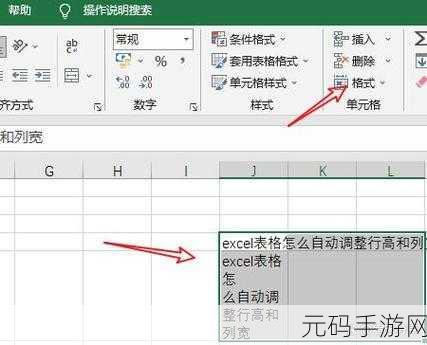
值得注意的是,如果表格中的内容较多且复杂,可能一次自动调整无法达到理想效果,这时,可以多次尝试上述操作,或者手动微调某些行高和列宽,以确保表格的美观和清晰。
还可以根据具体需求,设置特定的行高和列宽数值,在选中表格区域后,右键单击,选择“行高”或“列宽”,输入想要设定的数值即可。
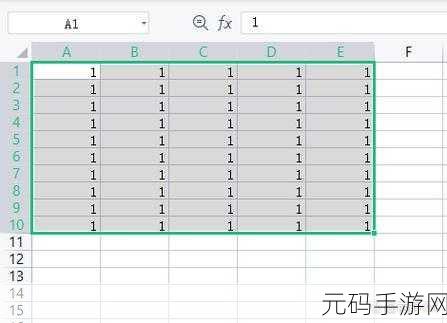
掌握 Excel 自动调整整张表行高列宽的方法,能够大大提高我们的工作效率,让表格更加规范、美观。
文章参考来源:日常办公经验总结。









